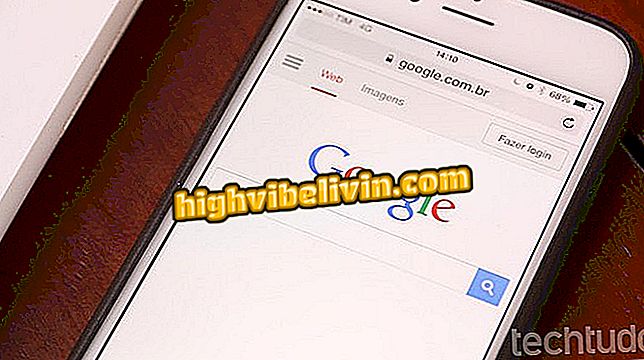Izmantojot D-Link maršrutētāju kā Wi-Fi signāla retranslatoru
Lietotājs, kuram ir pārtraukts un neizmantots D-Link maršrutētājs, var pārvērst ierīci Wi-Fi signāla retranslatorā, kas ir vienkāršs, lēts un diezgan noderīgs bezvadu savienojuma paplašināšanai un interneta pieslēgšanai telpām. kuriem ir vājš signāls.
Tiem, kas nezina, kā konfigurēt šo funkciju, TechTudo ir sagatavojis pamācību, kurā ir sniegtas pakāpeniskas instrukcijas, kā izmantot D-Link maršrutētāju kā Wi-Fi signāla retranslatoru bez kabeļiem. Procedūra tika veikta ar DIR-610 modeli, bet arī citām ražotāja ierīcēm.

Kā iestatīt Wi-Fi maršrutētāja paroli
D-Link uzsāk pilnu mājas Covr un maršrutētāju ar ātrāku Wi-Fi solījumu
Pirmais solis ir novietot maršrutētāju, kas tiks pārveidots par retranslatoru, kur Wi-Fi nav labs signāls. Tad pievienojiet datoru ierīcei - tā var būt ar RJ45 kabeli vai bezvadu tīklu;

D-Link DIR-610 maršrutētājs
2. solis. Tagad jums vajadzētu piekļūt ierīces administrācijas panelim. Izmantojot jūsu izvēlēto tīmekļa pārlūkprogrammu (Google Chrome vai Mozilla Firefox), adrešu joslā ievadiet D-Link ierīces IP adresi. Vairumā gadījumu tas ir 192.168.0.1, bet, ja tas nedarbojas, pārbaudiet šo citu pamācību un uzziniet savu maršrutētāja IP. Tad piesakieties sistēmā tikai ar lietotājvārdu "Admin" (bez pēdiņām);

Piekļūstiet D-Link maršrutētāja administrācijas panelim
3. solis. Iet uz sadaļu “Bezvadu”;
4. solis. Atvērtajā lapā noklikšķiniet uz cilnes „Bezvadu atkārtotājs”;

Piekļūstiet attēlam norādītajai sadaļai D-Link maršrutētāja apstiprinājumos
5. solis. Pārbaudiet lodziņu "Atkārtoti iespējots" un noklikšķiniet uz pogas "Vietnes pārskats";

Ieslēdziet Wi-Fi retranslatora funkciju D-Link maršrutētājam un noklikšķiniet uz pogas Pārlūkot tīklus
6. solis. Maršrutētāja sistēma skenēs un parādīs visu pieejamo bezvadu tīklu sarakstu savienošanai. Izvēlieties Wi-Fi, ko nodrošina galvenais maršrutētājs, un turpiniet konfigurāciju, noklikšķinot uz pogas "Tālāk";

Izvēlieties galvenā maršrutētāja bezvadu tīklu
7. solis. Ievadiet bezvadu tīkla paroli un vēlreiz noklikšķiniet uz pogas „Tālāk”;

Ievadiet Wi-Fi paroli laukā, kas redzams attēlā
8. Lai izvairītos no konflikta ar galveno maršrutētāju, ir jāmaina sekundārās ierīces IP. Lai to izdarītu, nomainiet pēdējo ciparu ar jebkuru vēlamo numuru un noklikšķiniet uz "Pabeigt", lai saglabātu visu informāciju.

Mainiet D-Link maršrutētāja IP un pabeidziet konfigurāciju
Ja esat cieši sekojis visiem soļiem, jūsu D-Link maršrutētājam jau jādarbojas kā Wi-Fi retranslatoram. Ņemiet vērā, ka, lai ierīce darbotos perfekti, ir svarīgi, lai tas būtu novietots vietā, kur signāls no galvenā maršrutētāja augsts.
Kā mainīt maršrutētāja kanālu, lai uzlabotu Wi-Fi signālu? Atklājiet forumā.